win10的便签在哪里找 win10快速打开便签功能的多种方法
更新时间:2023-02-26 15:47:00作者:mei
电脑自带有便签功能,它有记事备忘的作用,我们可以随时使用它来记录工作,避免发生重要事情忘记做的情况。升级win10系统之后,便签在哪里找?新手用户对界面不熟悉,所以不知道哪里打开,因此,今天整理win10快速打开便签功能的多种方法。
推荐:雨林木风win10系统
1. 点击电脑桌面左下角“开始菜单”,在菜单中找到英文字母B下方的“便签”,点击即可打开。
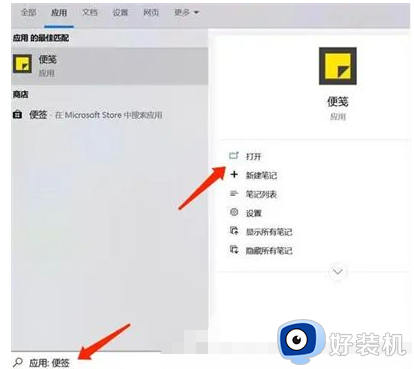
2. 在电脑桌面空白处右击鼠标,选择“个性化”→左侧选择“任务栏”→右侧选择“打开或关闭系统图标”→将“Windows ink 工作区”打开→在电脑桌面右下角任务栏点击工作区图标→点击便签。
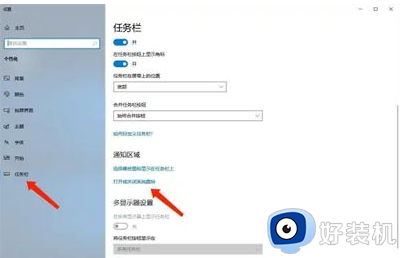
3. 在电脑桌面左下角点击搜索图标或者搜索框,输入“便签”,选择打开。
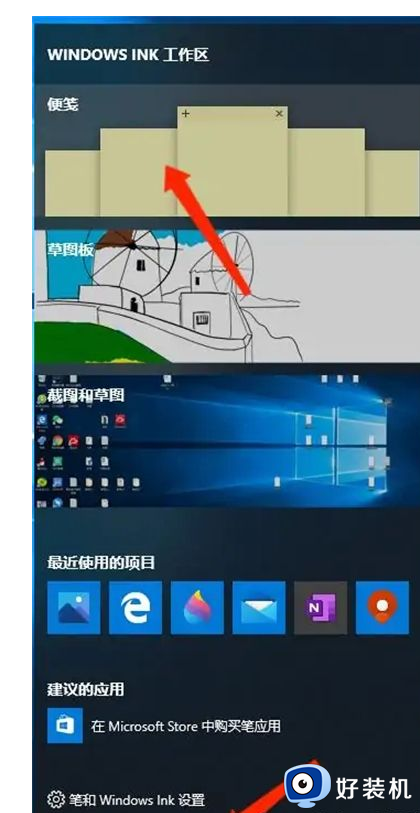
win10电脑便签可以随时随地记录重要信息,对大家工作还是很有帮助的,不知道win10便签在哪里找的,一起阅读以上方法操作。
win10的便签在哪里找 win10快速打开便签功能的多种方法相关教程
- 电脑便签在哪里找windows10 打开win10便签功能两种方法
- windows10的便签在哪里找 windows10便签怎么打开
- windows10自带便签的打开方法 win10电脑该如何打开便签功能
- win10打开便签屏幕就卡住怎么办 win10便签纸无法打开卡住修复方法
- win10的便签如何打开 win10便签怎么调出来
- 修改win10便签字体大小的方法 win10便签字体大小怎么调
- 电脑win10桌面便签怎么添加 电脑win10桌面便签添加的方法
- win10便签开机自启的设置方法 win10如何设置便签开机自启
- win10便签开机启动的详细设置教程 win10如何设置便签开机启动
- windows10便签工具在哪 windows10便签怎么调出来
- win10拼音打字没有预选框怎么办 win10微软拼音打字没有选字框修复方法
- win10你的电脑不能投影到其他屏幕怎么回事 win10电脑提示你的电脑不能投影到其他屏幕如何处理
- win10任务栏没反应怎么办 win10任务栏无响应如何修复
- win10频繁断网重启才能连上怎么回事?win10老是断网需重启如何解决
- win10批量卸载字体的步骤 win10如何批量卸载字体
- win10配置在哪里看 win10配置怎么看
win10教程推荐
- 1 win10亮度调节失效怎么办 win10亮度调节没有反应处理方法
- 2 win10屏幕分辨率被锁定了怎么解除 win10电脑屏幕分辨率被锁定解决方法
- 3 win10怎么看电脑配置和型号 电脑windows10在哪里看配置
- 4 win10内存16g可用8g怎么办 win10内存16g显示只有8g可用完美解决方法
- 5 win10的ipv4怎么设置地址 win10如何设置ipv4地址
- 6 苹果电脑双系统win10启动不了怎么办 苹果双系统进不去win10系统处理方法
- 7 win10更换系统盘如何设置 win10电脑怎么更换系统盘
- 8 win10输入法没了语言栏也消失了怎么回事 win10输入法语言栏不见了如何解决
- 9 win10资源管理器卡死无响应怎么办 win10资源管理器未响应死机处理方法
- 10 win10没有自带游戏怎么办 win10系统自带游戏隐藏了的解决办法
